Epson STYLUS C70, STYLUS C80 Installation Manual [pt]
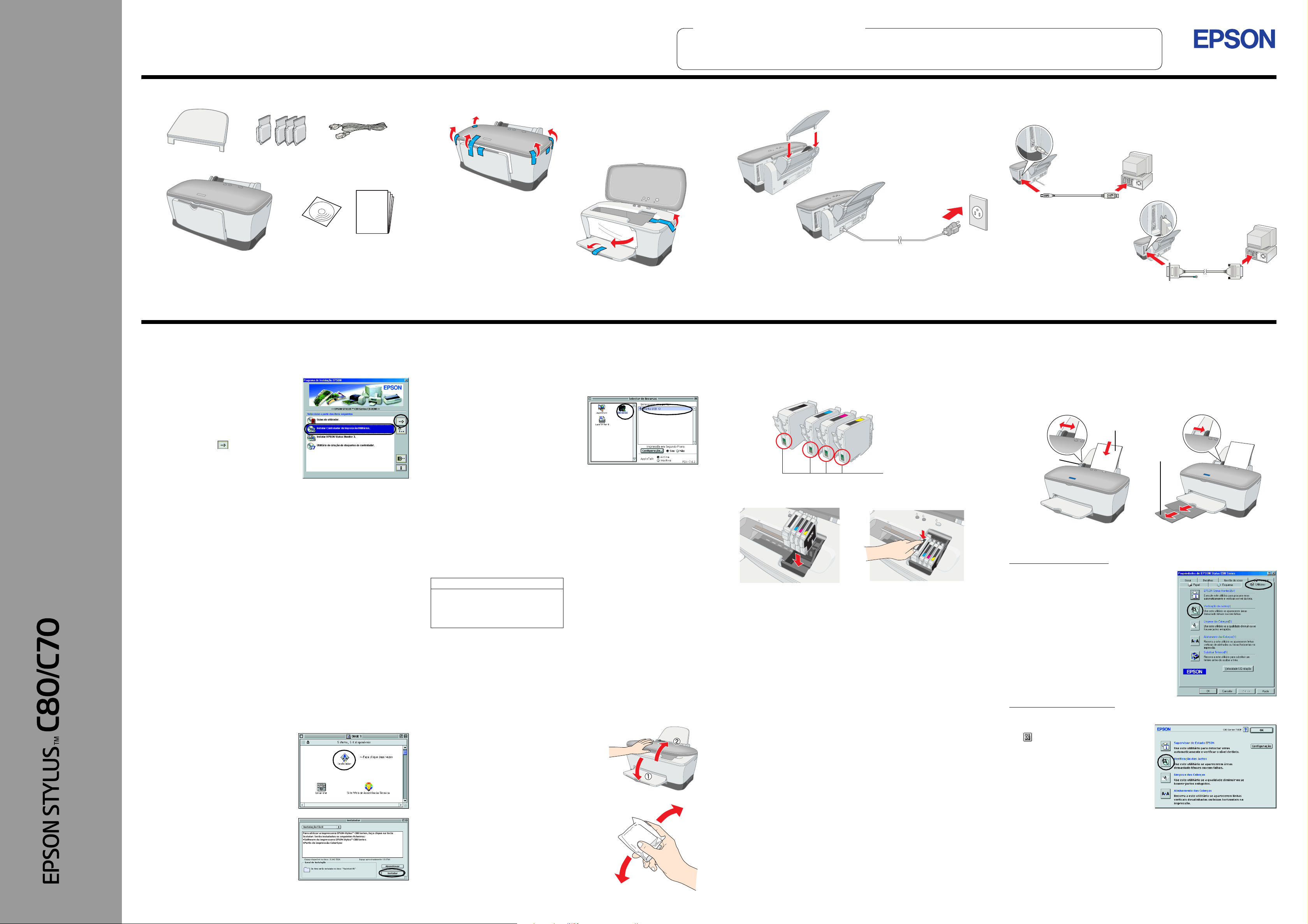
Simbologia utilizada no manual
G
a
e
d
ui
Instalar o hardware da impressora
1. Desembalar a impressora 2. Remover os materiais de protecção 3. Instalar as peças da impressora
Português
Em alguns países o cabo
de corrente pod e já estar
instal ad o na imp r es s ora .
Guia de
instalação
Guia de
consulta
rápida
O conteúdo da embalagem pode variar consoante o país.
w
Atenção Mensagens que têm de
ser cumpr idas cuidadosame nte para
evitar danos para o utilizador.
c
Importante:
Se a impressora ligar quando ligar o cabo de corrente, pressione a
tecla de funcionamento P para desligar a impressora e apagar os
indicadores luminosos.
c
Importante Mensagens que
têm de ser cumpridas para
evitar danos no equipamento.
Nota Mensagens que contêm
informações importantes e conselhos
úteis para a utilização da impressora.
4. Ligar a impressora
Ligue o ca bo da impressora às portas do computador e da impressora.
instalação
Instalar o software da impressora e os tinteiros
Em Windows
1. Certifique-se de que a impressora está desligada e, em seguida, ligue
o computador .
2. Insira o CD de software da impressora
na unidade de CD-ROM. Se a caixa de
diálogo do programa de instalação não
aparecer, faça clique duas vezes em
SETUP.EXE no CD-ROM.
3. Seleccione a opção Instalar
Controlador de impressão/Utilitários
e faça clique em .
4. Faça clique em OK na caixa de diálogo
que aparece.
5. Quando aparecer uma mensagem a
pedir para ligar a impressora, pressione
a tecla de funcionamento P. A cabeça de impressão muda para a
posição de instalação dos tinteiros e o utilitário de instalação inicia
automaticamente.
c
6. S iga as in stru ções do utili tário de inst alaç ão apres entad as no ec rã para
instalar o s tinteiros.
Nota:
Se não conseguir iniciar o utilitário de instalação, siga as instruções
apresentadas nesta folha a partir de “Instalar os tinteiros.”
Quando terminar a instalação do tinteiro, avance para “Colocar papel e
verificar os jactos da cabeça de impressão” nesta folha.
Importante:
Não desloque a cabeça de impressão com as mãos porque pode
danificar a impressora.
Em Macintosh
1. Instalar o software da impressora
c
1. Certifique-se de que a impressora está desligada e, em seguida, ligue
2. Faça clique duas vezes na pasta de
3. Faça clique em Continuar.
4. Depois de aceitar o acordo de licença,
5. Certifique-se de que a caixa de
6. Siga as ins truções apresentadas no
Leia as Instruções de segurança existentes no verso desta folha quando configurar e utilizar
Impressora de jacto de tinta a cores
esta impressora.
Importante:
Desactive todos os programas antivírus antes de instalar o software
da impressora.
o Macinto sh e insira o CD de software da impressora na unidade de
CD-ROM.
instalação do software e, em seguida,
faça clique duas veze s no ícone
Instalador.
aparece o Instalador.
localização de instalação apres enta a
unidade c o rrecta e, em seguida, faça
clique em Instalar.
ecrã para instalar o software da
impressora.
2. Seleccionar a impressora
Depois de instalar o software da impressora, tem de seleccionar a
impressora.
1. Pressione a tecla de funcionamento P para ligar a impressora. A
cabeça de impressão muda para a posição de instalação dos tinteiros.
2. Seleccione Selector de recursos no
menu da maçã. Em seguida,
seleccione o ícone da impressor a e a
porta à qual a impressora está ligada.
3. Feche o Selector de recursos.
Para programas do DOS
A maioria dos programas do DOS possui uma lista de controladores,
incluindo um para impressoras EPSON ESC/P 2™. Pa ra instalar o
controlador de impressão adequado e activar a gestão avançada e
integrada de gráficos e de tipos de letra escaláv eis, tem de s eleccionar a
impressora EPSON ESC/P 2™ na lista.
Se a impressora não estiver na lista, contacte o fabricante do software para
obter uma versão actualizada.
Se o fabricante não tiver um controlador de impressão actuali zado para a
impressora, seleccione uma impressora alternativa na lista apresentada
em seguida, começando pelo início.
Para imprimir apenas a preto:
LQ-870/1170
LQ-570 (+)/1070(+)
SQ-870/1070
LQ-850
LQ-500
Nota:
Os controladores das impressoras indicadas não permitem aceder a todas
as funções oferecidas pela EPSON STYLUS C80, como, por exemplo, a
impressão a 720 e 1440 ppp.
O software para DOS é muito variável. Consulte a sec ção relativa à
impressão apresenta da no manual de softwar e para obter mais
informações sobre como aceder às definições do controlador de impressão.
Instalar os tinteiros
1. Baixe o receptor de papel e, em seguida,
abra a tampa da impressora.
c
Nota:
Para obter melhores resultados, abane o
tinteiro quatro ou cinco vezes antes de abrir
a embalagem.
2. Remova os tinteiros novos da embalagem.
Importante:
Não desloque a cabeça de impressão
com as mãos porque pode danificar a
impressora.
c
3. Coloque os tinteiros verticalmente nos suportes. Sem exercer
demasiada pressão, empurre os tinteiros até os fixar.
Nota:
Instale todos os tinteiros. A impressora não funciona, excepto se todos
os tinteiros estiverem instalados correctamente.
4. Feche a tampa da impressora.
5. Pressione a tecla de tinta
impressão e começa a carregar o sistema de projecção de tinta. Este
processo demora cerca de um minuto e meio. Durante o carregamento
da tinta, o indicador luminoso de funcionamento P fica intermitente e
a impressora emite vários sons mecânicos. Esta situação é normal.
c
Nota:
Se ocorrer um erro de fim de tinta quando a cabeça de impressão se
deslocar para a posição inicial, isso significa que o tinteiro pode não
estar instalado correctamente. Pressione novamente a tecla de tinta
H e volte a instalar o tinteiro.
Quando o processo de carregamento de tinta te rminar, o indicador
luminoso de funcionamento P deixa de estar intermitente e permanece
aceso.
Quando concluir a instalação do tintei ro, avance para a secção"Colocar
papel e verificar os jactos da cabeça de impressão" neste guia.
Importante:
❏ Não remova nem rasgue a etiqueta do tinteiro. Se o fizer, a
tinta poderá verter.
❏ Não toque no circuito integrado (chip verde) existente na
parte lateral do tinteiro. Se o fizer, pode evitar a impressão
e o funcionamento normais.
Não toque nesta área.
H. A impressora desloca a cabeça de
Importante:
❏ Não desligue a impressora durante o processo de
carregamento de tinta.
❏ Não coloque papel antes de terminar o carregamento de
tinta.
Colocar papel e verificar os jactos da
cabeça de impressão
Certifique-se de que o computador está ligado. Coloque papel no
alimentador com a face a ser impressa voltada para cima e a margem direita
do papel encostada ao guia de margem direito. Faça deslizar o guia de
margem esquerdo até o encostar à margem esquerda do papel.
Face a ser impressa virada
para cima
Extensão
do rece ptor
Guia de marg em
esquerdo
Assim que c olocar o papel, efectue os procedimentos apresentados em
seguida p ara verificar os jactos da cabeça de impressão.
Utilizadores de Windows
1. Faça clique em Iniciar, seleccione
Definições e faça clique em
Impressoras.
2. Seleccione o ícone da im pressora e, em
seguida, faça clique em Propriedades no
menu Ficheiro. Em seguida, faça clique
no separador Utilitários.
3. Faça clique em Verificação dos jactos e
siga as instruções apresentadas no ecrã.
4. Quando terminar, faça clique em OK para
fechar a caixa de diálogo Propriedades.
A impressora está configurada e pronta a ser
utilizada.
Utilizadores de Macintosh
1. Seleccion e Configurar página no menu Ficheiro.
2.
Faça clique no ícone
Utilitários.
3. Faça clique em Verificação dos
jactos e siga as instruções
apresentadas no ecrã.
4. Quando terminar, faça clique em
OK par a fe ch a r a caixa de diá l o g o
Utilitários. Em seguida, faça cliqu e
em OK para fechar a caixa de
diálogo Configurar página.
A impressora está configurada e pronta a ser utilizada.
de papel
Leia este lado da folha primeiro!
A qualidade de impressão é determinada pelas definições do controlador e pelo papel. Para mais informações s obre as definições do controlador e os papéis disponíveis, consulte o Guia do utilizador
interactivo. Vi site também o site Web da EPSON para obter informações mais actualizadas.
4014251-01
x00
